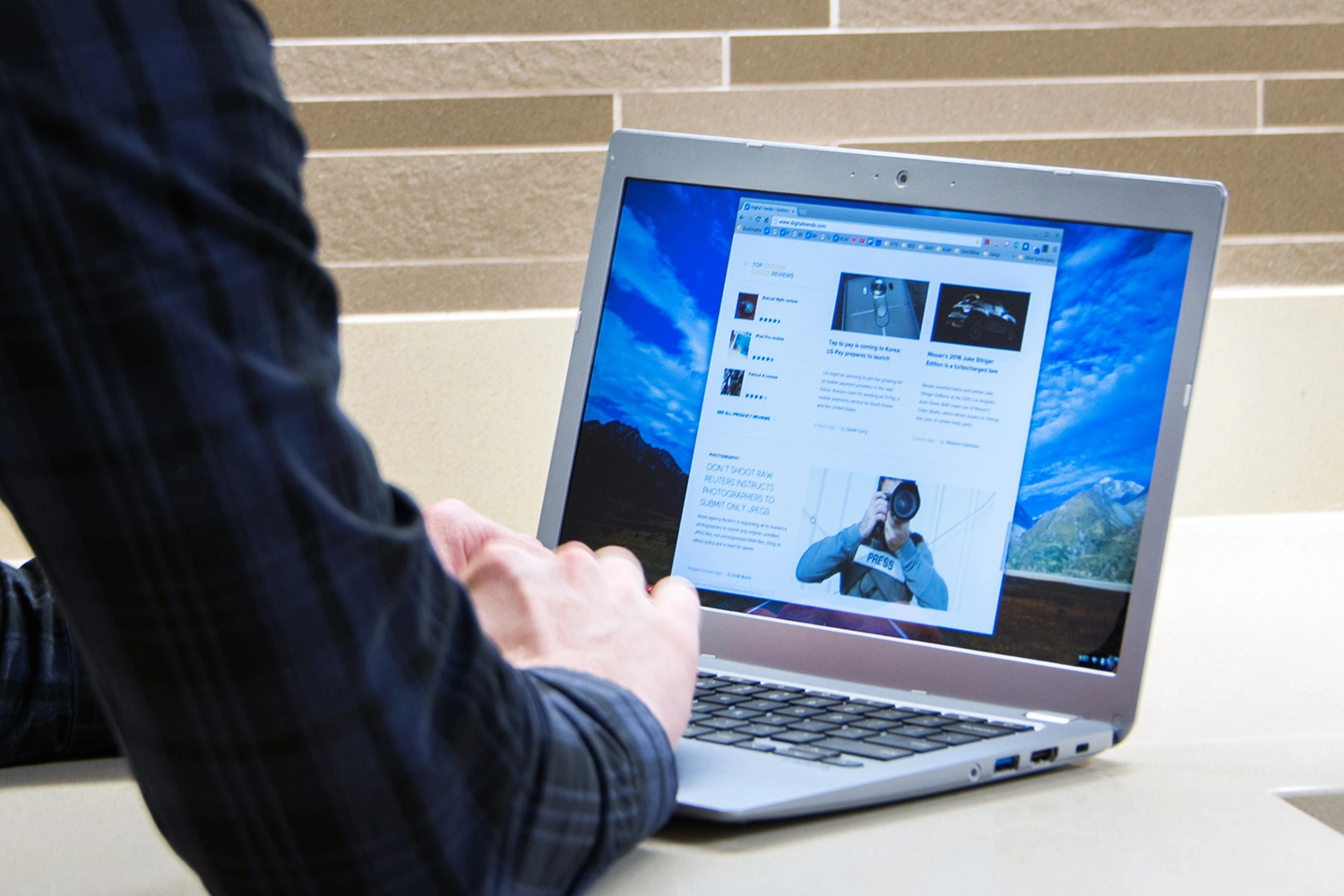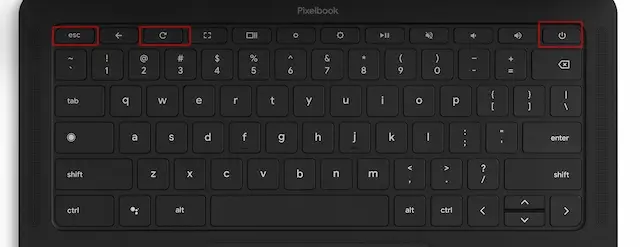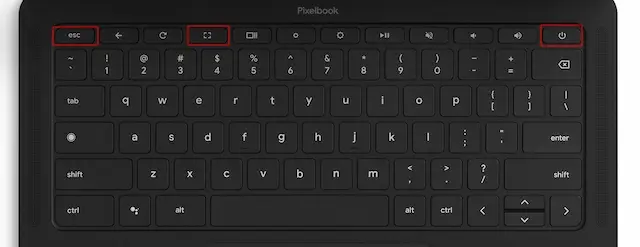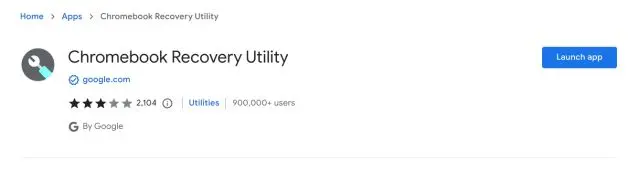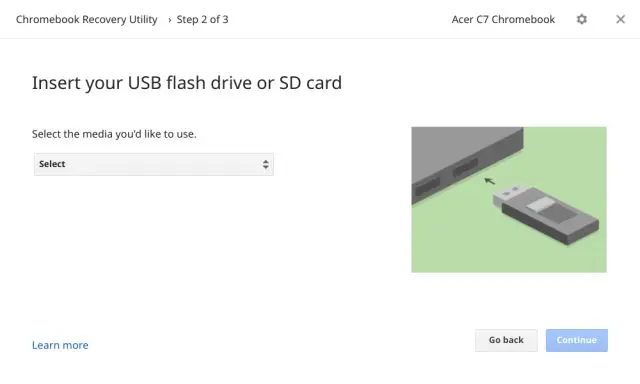Hoewel dit zeer zeldzaam is, kunnen het gevallen zijn waarin uw Chromebook niet kan worden ingeschakeld of enig teken van leven vertoont. Verschillende gebruikers meldden dat hun HP en Asus Chromebooks niet worden ingeschakeld. In sommige gevallen wordt het probleem opgelost door uw Chromebook terug te zetten naar de fabrieksinstellingen, maar wat als uw Chrome OS-apparaat helemaal niet opstart? Als dit het geval is, moet u naar de geavanceerde herstelmodus gaan en Chrome OS opnieuw installeren. We hebben ook enkele basisoplossingen toegevoegd om uw Chromebook uit de dode staat te halen. Laten we wat dat betreft verder gaan en leren hoe we een Chromebook kunnen repareren die niet kan worden ingeschakeld.
Chromebook repareren die niet kan worden ingeschakeld (2023)
We hebben stapsgewijze instructies toegevoegd om Chromebooks te repareren die niet kunnen worden ingeschakeld. Zorg ervoor dat u de basisoplossingen volgt voordat u doorgaat naar de geavanceerde stappen. U kunt de onderstaande tabel uitvouwen om alle methoden in deze zelfstudie te vinden.
Reden waarom Chromebook niet kan worden ingeschakeld
Er zijn veel redenen waarom een apparaat Chromebook Weigert te vluchten. Het meest voorkomende probleem is mogelijk een update van het besturingssysteem die mogelijk sommige partities of systeembestanden heeft beschadigd. Als dat het geval is, kunt u Chrome OS eenvoudig opnieuw installeren en uw Chromebook weer werkend maken. Anders starten Chromebooks niet normaal op vanwege defecte accessoires en problemen met de stroomvoorziening.
Er zijn ook problemen met Chromebooks die worden ingeschakeld maar binnen enkele minuten worden uitgeschakeld, mogelijk als gevolg van een defecte batterij of oplader. In sommige gevallen verlagen gebruikers onbedoeld het helderheidsniveau tot het laagste niveau, wat leidt tot scherm dimmen , waardoor de indruk wordt gewekt dat uw Chromebook dood is en niet kan worden ingeschakeld. En die zijn er zelden Hardwarestoringen Ze verschijnen op Chromebooks en voorkomen dat Chrome OS opstart, waarvoor u uw Chromebook moet laten onderhouden door de fabrikant.
Dat gezegd hebbende, je hoeft je helemaal geen zorgen te maken. Ga naar onze gids hieronder En bekijk alle essentiële stappen Om de werkelijke oorzaak te vinden. Als er een probleem met het besturingssysteem optreedt, kunt u een apparaat herstellen Chromebook snel uit de onderstaande instructies.
Basisoplossingen als uw Chromebook niet kan worden ingeschakeld
In dit gedeelte hebben we alle eerste stappen toegevoegd om te bevestigen of uw Chromebook een hardware- of softwareprobleem heeft. U kunt onze onderstaande instructies volgen en de echte reden achterhalen waarom uw Chromebook niet wordt ingeschakeld.
Bekijk de Chromebook-oplader
Verwijder voor alles alle USB-accessoires die op uw Chromebook zijn aangesloten. Laad uw Chromebook nu 30 minuten achter elkaar op. Chromebooks worden meegeleverd بIndicator fotogeniek Hij zit naast de oplaadpoort, dus controleer of je Chromebook goed oplaadt. Als uw Chromebook niet lijkt op te laden, probeer dan een andere USB-C-oplader.

Controleer op een verslechterende batterij
We willen de mogelijkheid van een lege batterij uitsluiten. Probeer dus een nieuwe oplader op uw Chromebook aan te sluiten en controleer of deze werkt oplaadindicator . Als het lampje gaat branden, laat het dan 30 tot 40 minuten opladen. Afgezien daarvan, als uw Chromebook wordt ingeschakeld maar na enige tijd leeg raakt, kunt u snel de batterijstatus van uw Chromebook controleren via de diagnostische app.
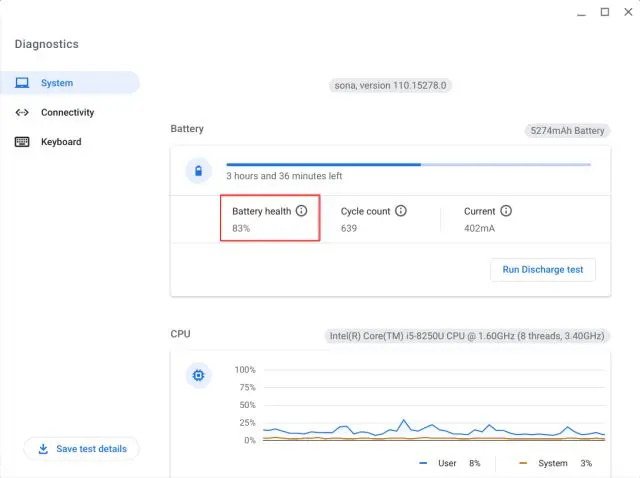
Koppel de defecte accessoires los
Vaker wel dan niet, Chromebook weigert op te starten vanwege Defecte accessoires aangesloten op het apparaat. Google raadt aan Ontkoppel alle aangesloten randapparatuur vanaf de Chromebook zodat het besturingssysteem kan opstarten zonder enige inbraak. Dus als u een USB-adapter, SD-kaart of USB of harde schijf, wordt u geadviseerd deze te verwijderen en te proberen uw Chromebook op te starten.
Controleer de helderheid van het scherm
Er is één belangrijk ding dat u moet controleren als uw Chromebook niet kan worden ingeschakeld. Chrome OS heeft deze rare benadering van schermhelderheid. Als u op de toets voor het aanpassen van de helderheid in de bovenste rij drukt om de helderheid van het scherm tot het laatste niveau te verlagen, wordt het scherm eenvoudig uitgeschakeld. Het is heel irritant. Gebruikers denken misschien dat het scherm dood is, maar dat is niet het geval.
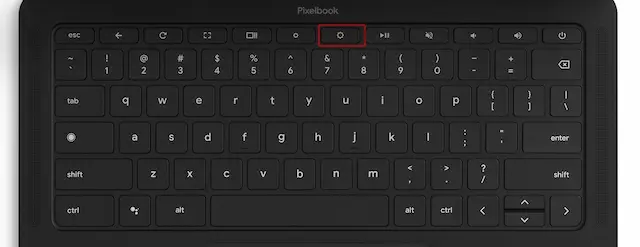
je hebt alleen nodig Druk op de helderheidstoets om de helderheid te verhogen scherm en het scherm wordt ingeschakeld. Probeer dit voordat u doorgaat met de geavanceerde herstelstappen.
Fix Het Chromebook-scherm gaat aan maar blijft niet aan
Als uw Chromebook-scherm is ingeschakeld maar na een tijdje zwart wordt, kunt u Powerwashing (ook wel harde reset) van uw Chromebook proberen. Hiermee worden alle lokale bestanden en mappen van uw Chromebook verwijderd, behalve bestanden die zijn gesynchroniseerd met Google Drive. Zorg er dus voor dat u een back-up maakt van al uw lokale bestanden voordat u doorgaat.
1. Een powerwash uitvoeren voor een apparaat Chromebook , open het paneel met snelle instellingen en tik op tandwiel icoon om het instellingenmenu te openen.
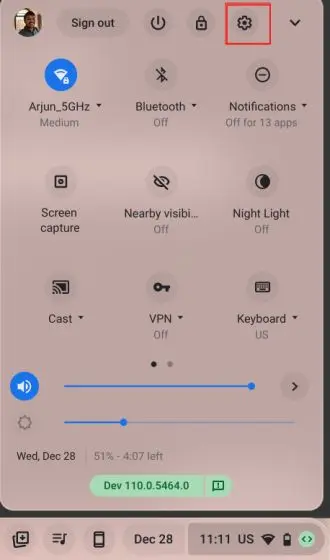
2. Vouw vervolgens het menu Geavanceerde opties in het linkerdeelvenster uit en klik op " Reset instellingen '.
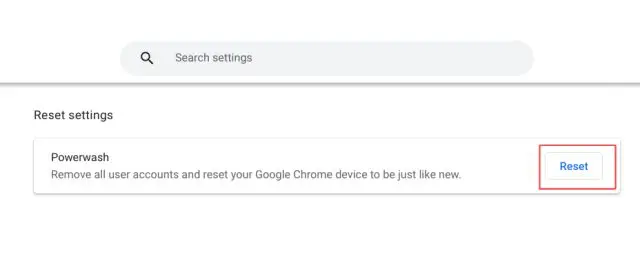
3. Klik nu op “ Reset en uw Chromebook wordt opnieuw opgestart. Het start het resetproces en alle gegevens en apps worden verwijderd. Ga je gang en stel je Chromebook in. Vanaf nu moet uw Chromebook-scherm aan blijven.
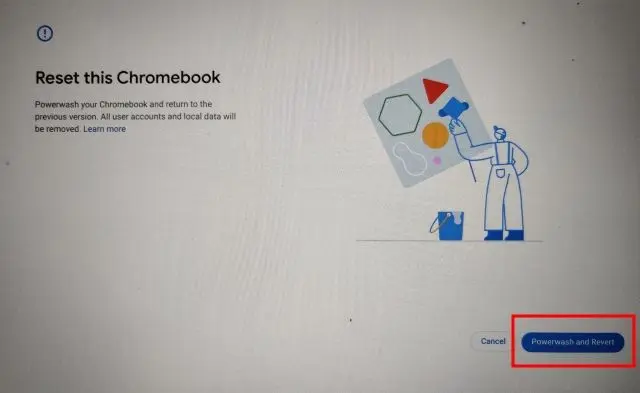
Maakt u zich geen zorgen als uw Chromebook wordt opgeladen maar niet kan worden ingeschakeld. U hoeft alleen maar naar de herstelmodus te gaan en een nieuwe installatie van Chrome OS uit te voeren. In dit gedeelte hebben we stappen toegevoegd om de Chromebook-herstelmodus te openen. Vervolgens kunt u kiezen hoe u Chrome OS wilt installeren.
Ga naar de Chromebook-herstelmodus
1. Zorg ervoor dat uw Chromebook is opgeladen. nu , Houd de toetsen "Esc" en "Vernieuwen" ingedrukt in de bovenste rij en tik vervolgens op de knop "Power". U kunt nu de aan/uit-knop loslaten. U komt in de herstelmodus.
2. U ziet een " Chrome OS ontbreekt of is beschadigd."
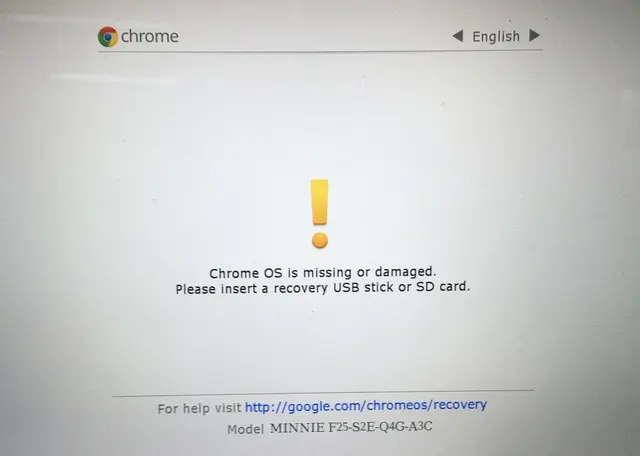

4. Op sommige Chromebook-modellen moet u op " Esc + Maximaliseren + Vermogen om de herstelmodus in te gaan.
5. Kom Oudere Chromebooks zoals die genoemd Hieronder is uitgerust met een speciale herstelknop aan de achterkant van de Chromebook. U kunt op de onderstaande link klikken en de herstelknop voor uw Chromebook vinden. Gebruik gewoon een paperclip of speld om op de inwisselknop te drukken. Hierdoor wordt automatisch het herstelscherm gestart.
- AcerAC700
- Asus Chromebit
- CR-48
- Samsung-serie 5
- Samsung Serie 5 550
- Samsung Serie 3 Chromebox
- Andere Chromeboxen

Eenmaal in de herstelmodus is het tijd om een schone kopie van Chrome OS te installeren. U moet dus een herstelschijf maken via een andere Chromebook, pc of Mac en deze gebruiken om uw Chromebook te herstellen. Houd daar echter rekening mee Hiermee worden al uw lokale gegevens die op uw Chromebook zijn opgeslagen, volledig gewist . Maar bestanden en mappen die met Google Drive zijn gesynchroniseerd, worden niet verwijderd. Dat gezegd hebbende, volgen hier de stappen die u moet volgen als uw Chromebook niet kan worden ingeschakeld.
1. Open de Chrome-browser op een secundaire computer, of dit nu een Windows-pc, Mac of Chromebook is. Installeer dan een app Chromebook-herstelprogramma ( مجاني ).
2. Daarna Plaats een USB-station op de secundaire computer. Zodra u dat doet, start u de Chromebook Recovery Utility-app vanuit de extensiewerkbalk naast de adresbalk.
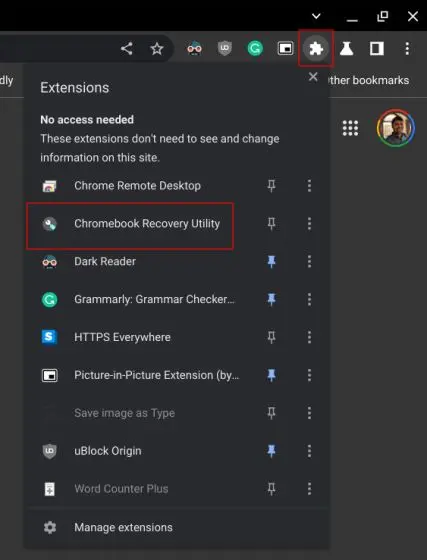
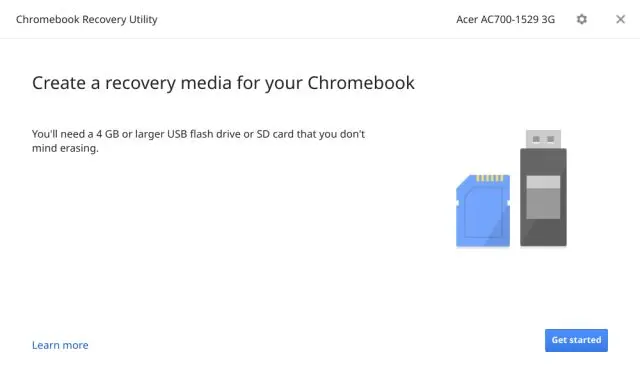
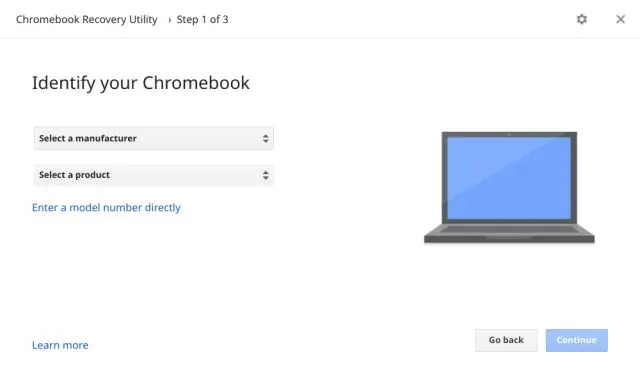
ملاحظة : Als u een nieuwe Chromebook heeft die na april 2022 is uitgebracht, kunt u netwerkgebaseerd herstel gebruiken om Chrome OS opnieuw te installeren vanuit de cloud. Klik gewoon op "Herstellen met internetverbinding" en maak verbinding met internet om Chrome OS naadloos opnieuw te installeren.
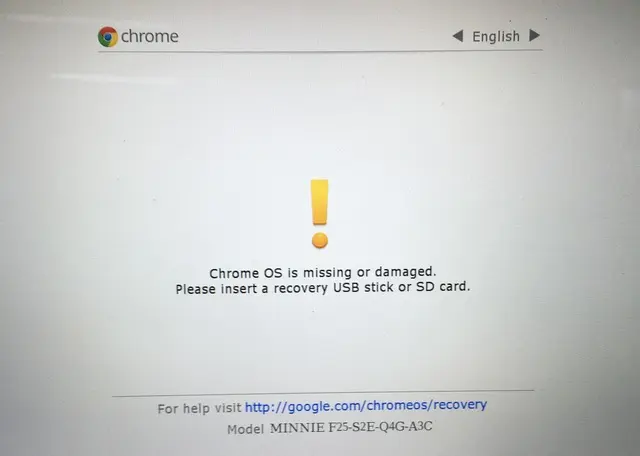
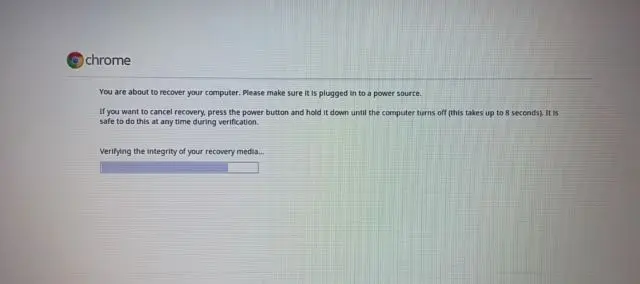
8. Nu kunt u: Een Chromebook gebruiken Net als eerst.
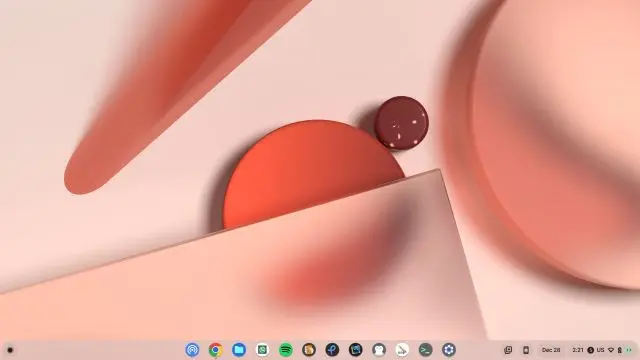
Nadat u alle stappen hebt gevolgd, kunt u dit doen als de batterij of het scherm leeg is Uw Chromebook is gerepareerd door de fabrikant . Als de reparatiekosten echter te hoog zijn en de garantie op uw Chromebook is verlopen, raad ik u aan in plaats daarvan een nieuwe Chromebook aan te schaffen.
Er zijn veel uitstekende Chromebooks die u in 2023 kunt kopen voor ongeveer $ 300 die geweldige prestaties en duurzaamheid bieden. In een vergelijkbare prijscategorie krijg je een gloednieuwe Chromebook bij Vervaldatum automatische update (AUE) .
Breng uw Chromebook weer tot leven met Advanced Recovery
Dus als uw Chromebook niet kan worden ingeschakeld, zijn dit de stappen die u moet volgen om Chrome OS opnieuw te installeren. Het zal uw Chromebook zeker terughalen van een dood scherm. Hoe dan ook, dat is allemaal van ons.